Debemos tener archivos/carpetas que creamos que son nuestro secreto, para que no sean vistos por otros. Pero seguramente algunos amigos o familiares pueden haber tomado prestados nuestros teléfonos Android solo para echar un vistazo. Sin embargo, será muy molesto si en el teléfono Android hay archivos o carpetas que son nuestra privacidad.
Entonces, ¿qué vamos a hacer? ¿No vamos a prestar nuestro teléfono Android? Por supuesto, tenemos que seguir prestándolos, pero los archivos o carpetas de privacidad deben ocultarse primero para que nadie pueda verlos.
Sin embargo, no sabemos cómo ocultarlo de los demás. Resulta que hay una manera muy fácil de ocultar todos los archivos/carpetas que queramos. Sin usar ninguna aplicación podemos ocultar archivos/carpetas en nuestros teléfonos Android. ¿Cómo?
Bueno, en esta ocasión les compartiré acerca de cómo ocultar archivos/carpetas en un celular Android de manera muy sencilla. ¿Cómo? Simplemente siga los pasos a continuación.
1. Cómo ocultar archivos/carpetas en un teléfono Android
El primer método es cómo ocultar archivos/carpetas en teléfonos Android, como Samsung y otros. Simplemente siga los pasos a continuación.
1. Primero, asegúrese de que el archivo o la carpeta en su teléfono Android aún estén visibles.
2. Por favor abra Administrador de archivos en tu teléfono Android. Como en la imagen de abajo.
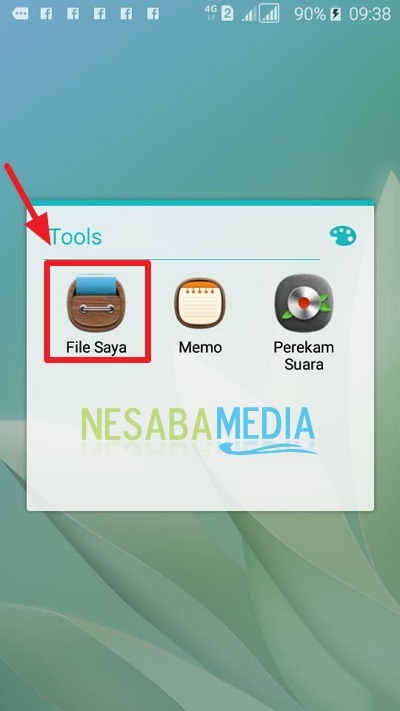
3. Luego, ábrelo. Almacenamiento de dispositivos Uds. Como en la imagen de abajo.
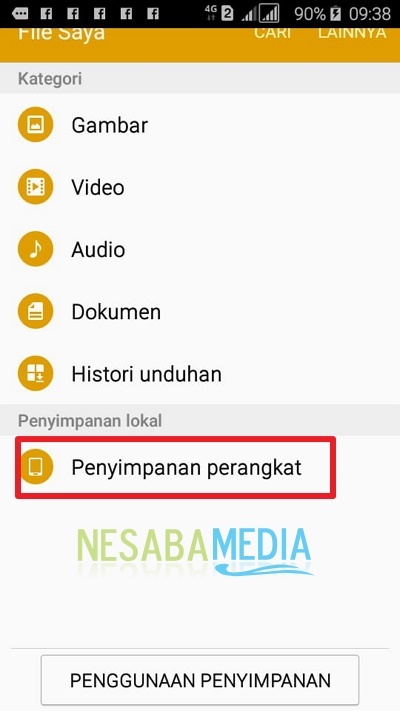
4. Luego, seleccione la carpeta o el archivo que desea ocultar. Por ejemplo, la carpeta Descargas. Como en la imagen de abajo.
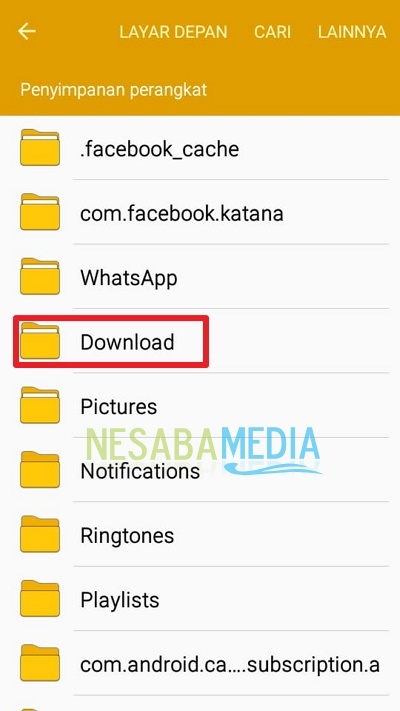
5. Luego, haga clic en “Otro”. Como en la imagen de abajo.
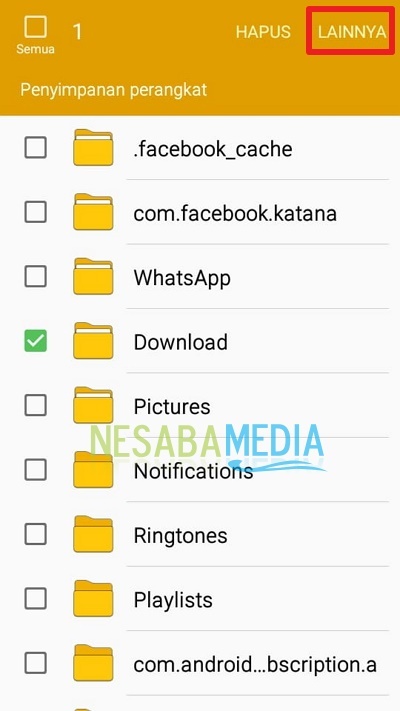
6. Luego, seleccione “Cambiar nombre”. Como en la imagen de abajo.

7. Luego, cambie el nombre agregando un punto delante del nombre de la carpeta o archivo que ha seleccionado. Como en la imagen de abajo.
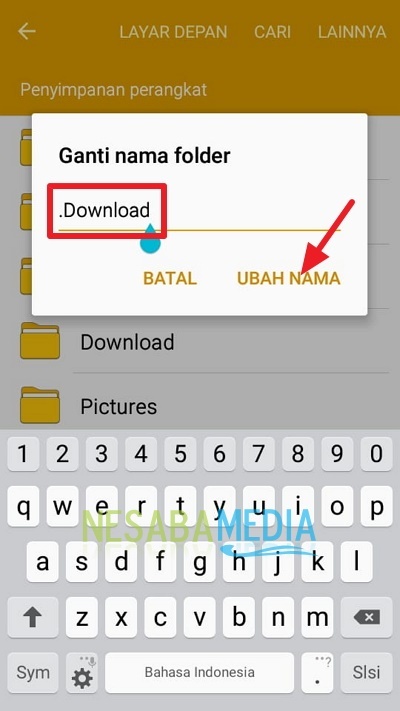
8. Listo. Ahora su archivo o carpeta está oculto. Asegúrese de que su archivo o carpeta no esté visible. Como en la imagen de abajo.
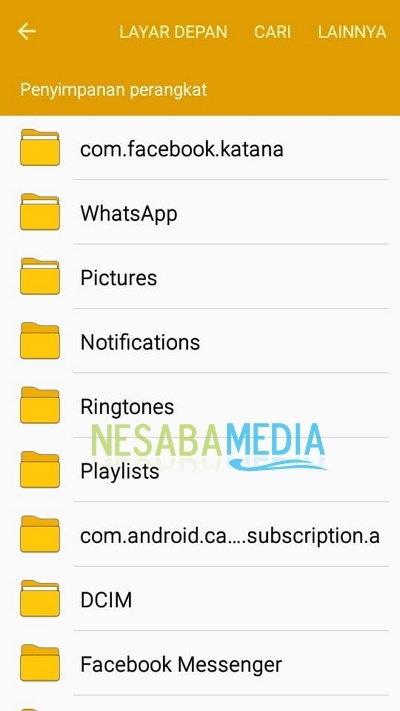
Luego, si quieres devolverlo a como estaba. Es fácil. Siga los pasos anteriores hasta el sexto paso. Cambie el nombre quitando el punto delante del nombre del archivo o carpeta. Por lo tanto, sus archivos o carpetas vuelven a estar visibles.
2. Cómo ocultar archivos/carpetas en OPPO HP
Este segundo método es cómo ocultar archivos/carpetas en OPPO HP. ¿Por qué el camino para OPPO HP es diferente? Porque HP OPPO no es compatible con el método anterior. HP OPPO tiene su propio camino, también conocido como el sistema predeterminado. Simplemente siga los pasos a continuación.
1. Por favor abra Disposición en su teléfono OPPO. Entonces, elija “Centro de Seguridad”. Como en la imagen de abajo.
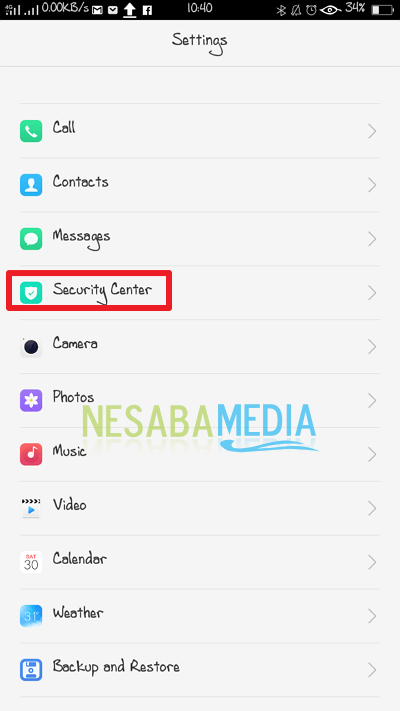
2. Luego, haga clic en el botón junto a “Bola de aceleración de pantalla de inicio” hasta que el botón se vuelva verde. Como en la imagen de abajo.
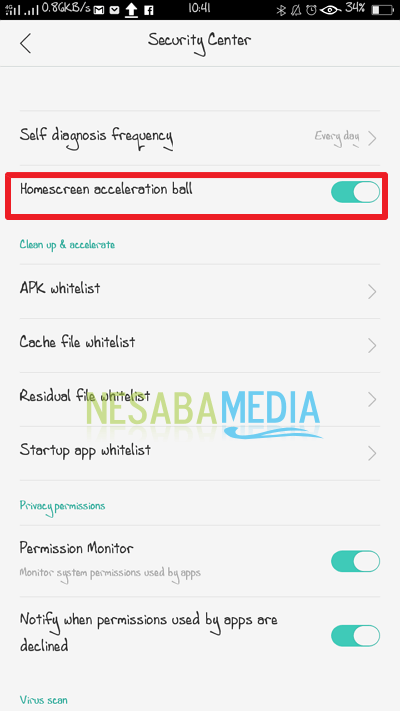
3. Luego, aparecerá Bola de aceleración en tu pantalla de inicio. Por favor haz click Bola el. Como en la imagen de abajo.
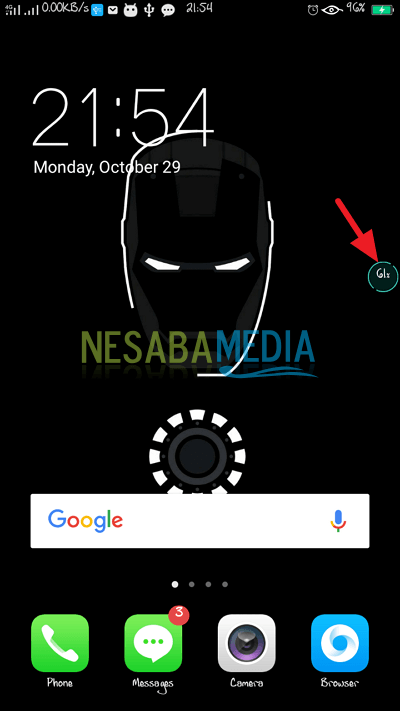
4. Luego, asegúrese de que uno de los archivos o carpetas a ocultar aún esté visible. Como en la imagen de abajo.
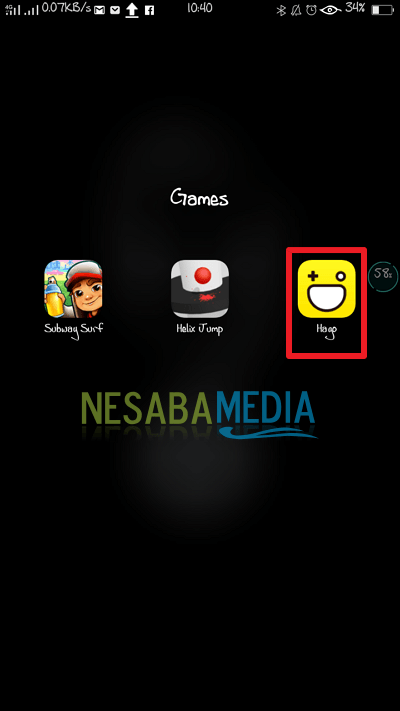
5. Luego, haga clic en la bola de aceleración anterior. Entonces, elija “Permisos de privacidad”. Como en la imagen de abajo.

6. Luego, elija “Protección de privacidad”. Como en la imagen de abajo.
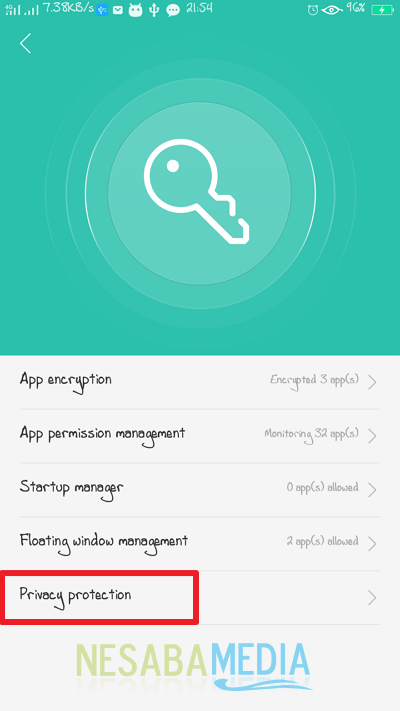
7. Luego, se le pedirá la contraseña que creó. Como en la imagen de abajo.
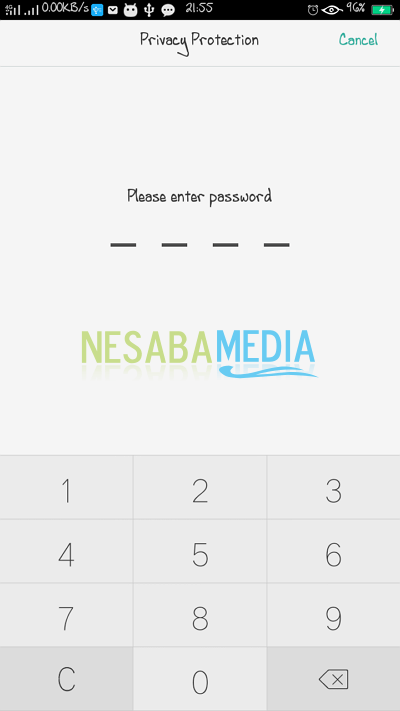
8. Luego, seleccione el archivo, contacto o aplicación que desea ocultar. Por ejemplo, aquí ocultaré la aplicación. Por lo tanto, elija “Aplicaciones privadas”. Como en la imagen de abajo.
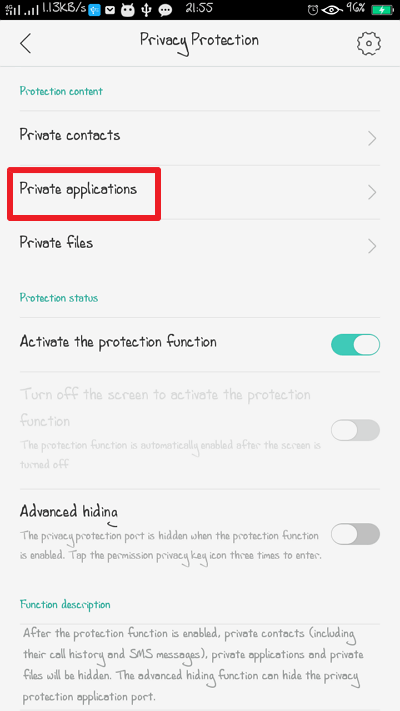
9. Luego, elija “Agregar”. Como en la imagen de abajo.
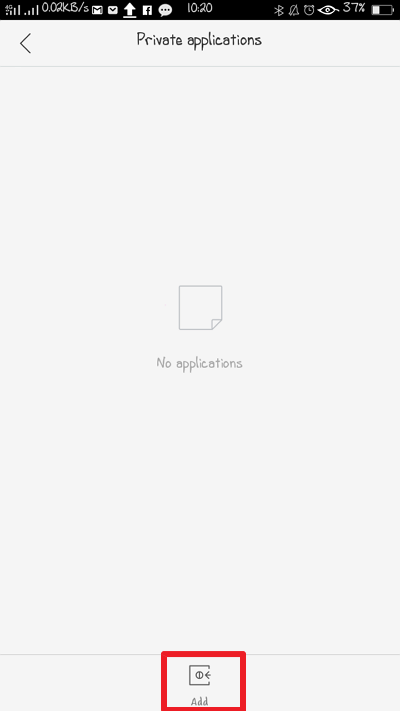
10. Luego, seleccione qué aplicación desea ocultar. Luego, haga clic en “OK”. Como en la imagen de abajo.
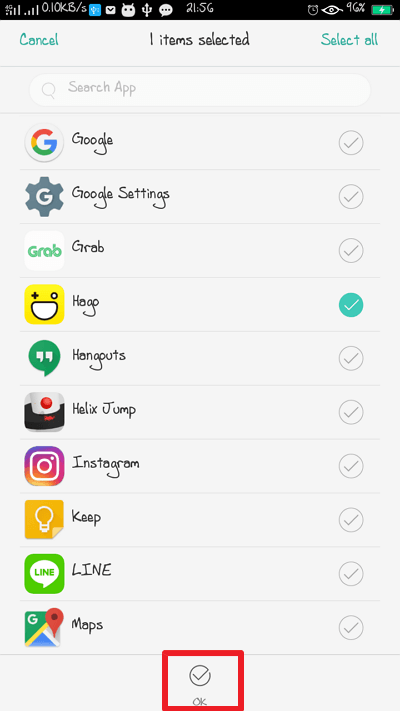
11. Listo. Luego, la aplicación que seleccionó anteriormente está oculta y no es visible para nadie. Por favor, asegúrese de nuevo. Como en la imagen de abajo.
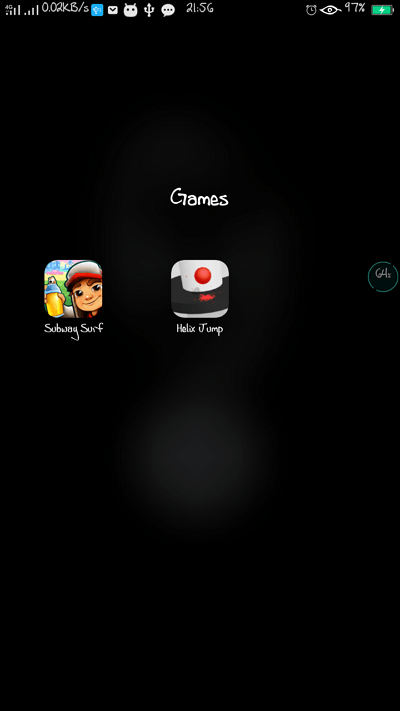
Luego, para restaurar la aplicación nuevamente, haga lo anterior hasta el paso ocho. Luego, seleccione la aplicación anterior. Entonces, elija “Muevete”. Como en la imagen de abajo.
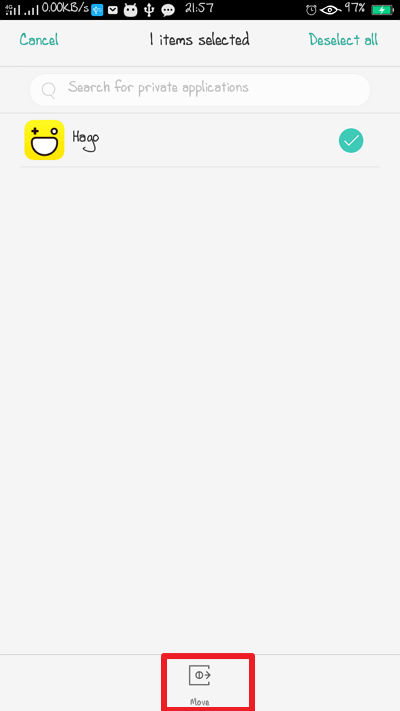
Luego aparecerá un cuadro de pregunta. Por favor haz click “OK” para continuar eliminando de la carpeta privada. Como en la imagen de abajo.
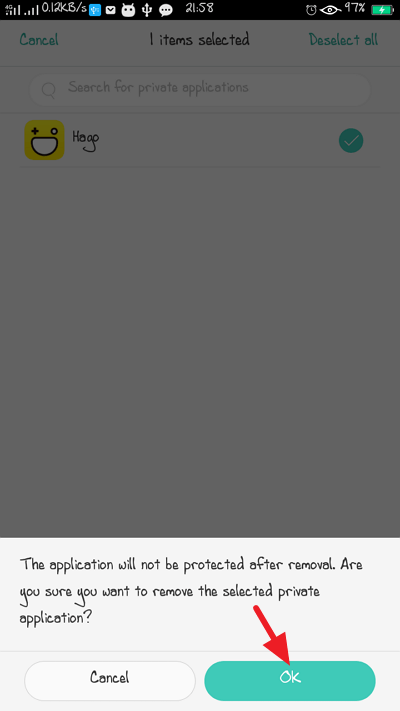
Terminado. Entonces volverá a aparecer la aplicación que has ocultado anteriormente.
¿Bueno cómo? Bastante fácil, ¿verdad? Ahora podemos ocultar cualquier archivo/carpeta o aplicación que creamos que es privada. Para que cuando amigos/otras personas quieran tomar prestados nuestros teléfonos celulares, nuestros archivos/carpetas secretos no se verán.
Así es como puedes ocultar fácilmente archivos/carpetas en teléfonos Android que puedes probar. Si este artículo puede ayudarlo, compártalo con sus amigos para que también sepan cómo ocultar fácilmente archivos/carpetas en teléfonos Android. Esperemos que este artículo pueda ser útil para todos nosotros. Si hay un error de escritura, por favor, perdóname. Gracias

